配信モデレーターができること
はじめに
この記事は私個人の見解で書いています。
こちらの記事には使えるコマンド等書いていますので参考にしてください。
配信モデレーターとしてできること
配信のチャットルール、コミュニティルール等を
守らないユーザーに対してタイムアウト、追放を行うことができます。
また、ユーザーの紹介コマンド[shoutout]も使えたりしますが、
現状で私は使ったことがありません。
モデレーターができることは配信者は当然行えますので
役割分担するといいかもしれません。
この記事では下記からがメインとなります。
中には配信者が決めているものがあるので確認してから変更しましょう。
クリエイターダッシュボードの一部変更
クリエイターダッシュボードページにある一部といっても
設定のモデレーションの一部になります。
そしてここを変更できることを知っている人は
あまりいないかもしれない。(あくまで予想)
あとここは勝手に変更しないほうがいいかもしれない。
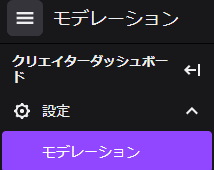
右側にある上から順番に見ていきます。
AutoModの操作方法
AutoMoルール設定定
ブロックされた言葉とフレーズ
許可された言葉とフレーズ
1.はモデレーターが確認するために。際どいメッセージを自動的に保留
2.は指定した言葉やフレーズを含むメッセージをチャットからブロック
3.は指定した言葉を含み2.で指定してないメッセージは許可
不審なユーザーのコントロール
追放措置回避検出
追放者情報共有
1.を有効にすると回避の可能性があるユーザーを検出して
モデレーターが確認することが可能
2.は共有関係及びに共有リクエストの確認、変更
チャット設定
ハイパーリンクをブロック
確認時間指定
1.を有効にするとチャットに投稿されたURLを自動的に削除
(チャンネル所有者、モデレーター、管理者、VIPの投稿を除く)
2.はモデレーター以外にメッセージが表示されるまでの確認時間を設定
確認時間中に禁止されたメッセージはチャットから完全に削除
チャンネル特権
チャット認証
フォロワー認証
フォロワー限定モード
サブスクライバー限定チャット
1.はメール認証、携帯電話番号認証の設定変更
認証の免除(サブスクライバー、VIP、モデレーターの3つから複数選択可)
2.は同様に認証設定の変更
こちらはサブスクライバー、VIP、モデレーターには認証要求されない
3.を有効にすると一定期間フォローしていないとチャットメッセージ不可
4.を有効にするとチャンネルチャット参加者を
サブスクライバーとモデレーターに限定
こちらは上記のと一部同じものがありますので特筆するものを書きます。
なので下記の内容の説明は省略します。
チャット設定
チャット欄下側にある歯車のマークの中にあるチャンネルモードの
防御モードから変更可能ですがこちらも勝手に変更しないほうがいいです。
モデレータービューならチャットの3つの点があるところです。

モデレーターアイコンの表示を有効にすると配信者とモデレーターを
除くユーザーのチャットの上または横に4つのマークが表示されます。
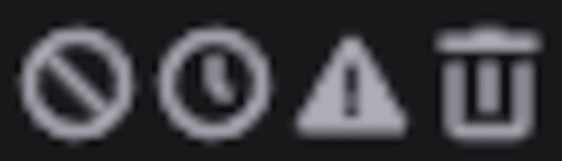
画質は悪いかもしれませんが
左から順番に追放、発言禁止、警告、メッセージ削除です。
防御モードの変更
チャット設定同様の場所の防御モードから変更可能ですが
こちらも勝手に変更しないほうがいいです。
というよりこれは配信者が決めるものだと思います。
チャンネルモード
初めてのチャットユーザー以外
スタンプ限定モード
サブスクライバー限定チャット
フォロワー限定チャット
スローモード
確認時間設定
Twitch上のアラートの無効化
モデレーター以外のユーザーのビューからチャットを消去
さいごに
書いている内容は基本的に配信者が設定していることがあります。
今回の記事内容はモデレーターが変更可能ですが配信者には事前に
変更していいか確認しましょう。
この記事が気に入ったらサポートをしてみませんか?
